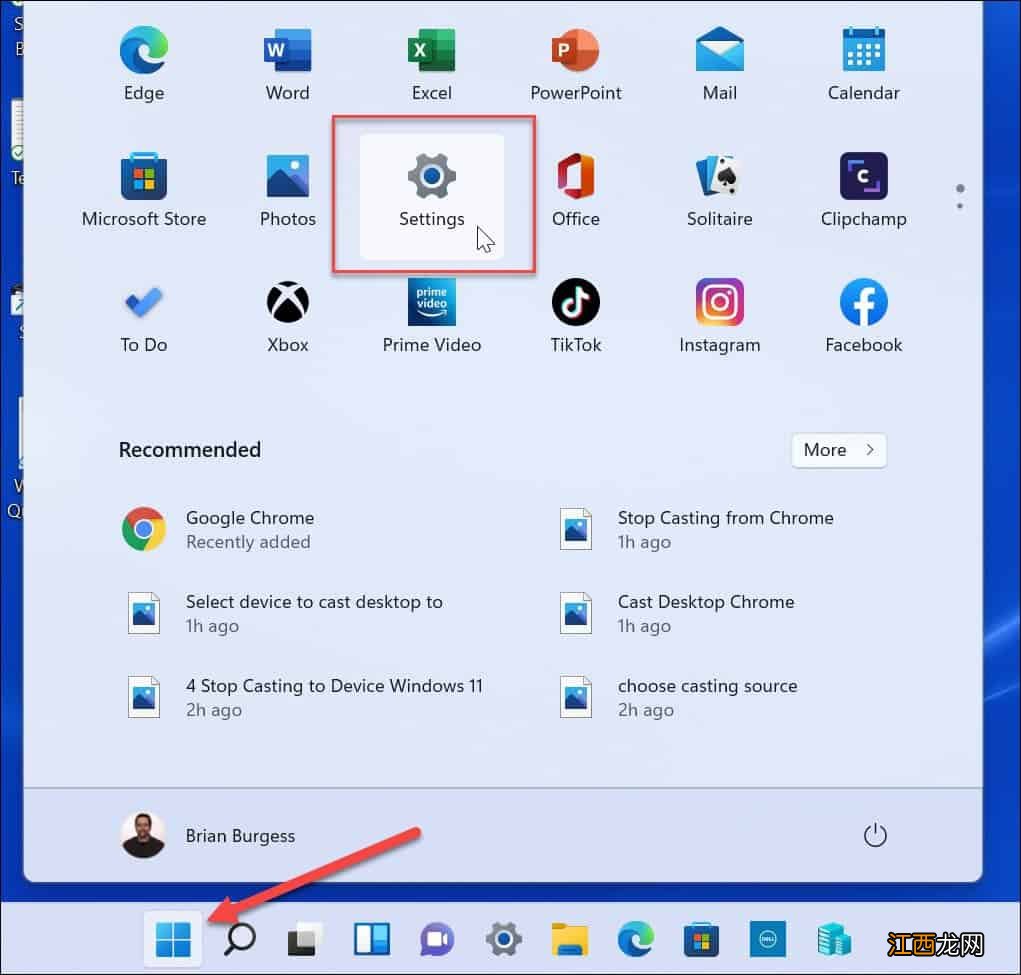
文章插图
当设置打开时, 从左侧的选项中单击系统, 然后单击右侧的显示 。
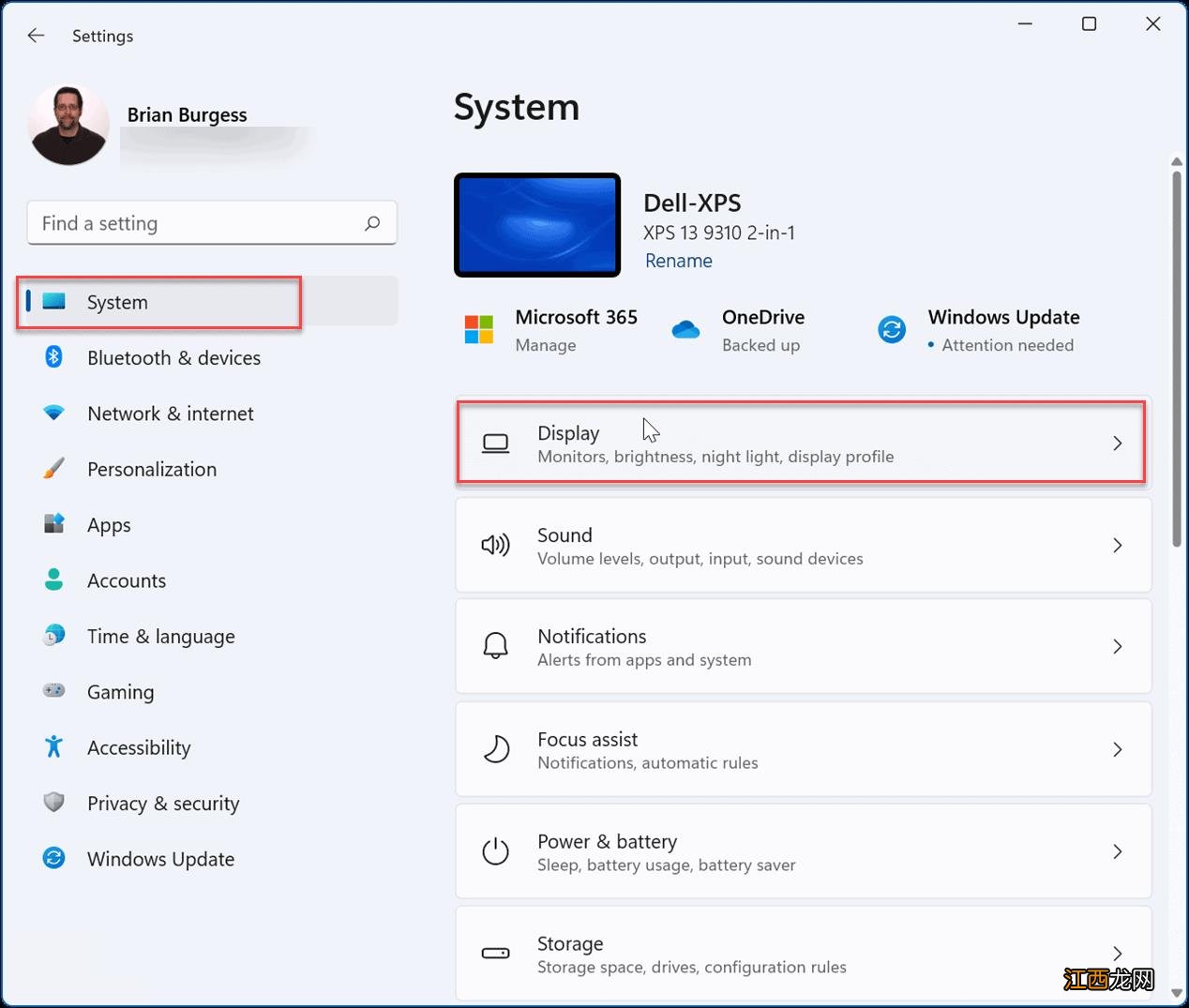
文章插图
向下滚动到相关设置部分, 然后单击高级显示选项 。
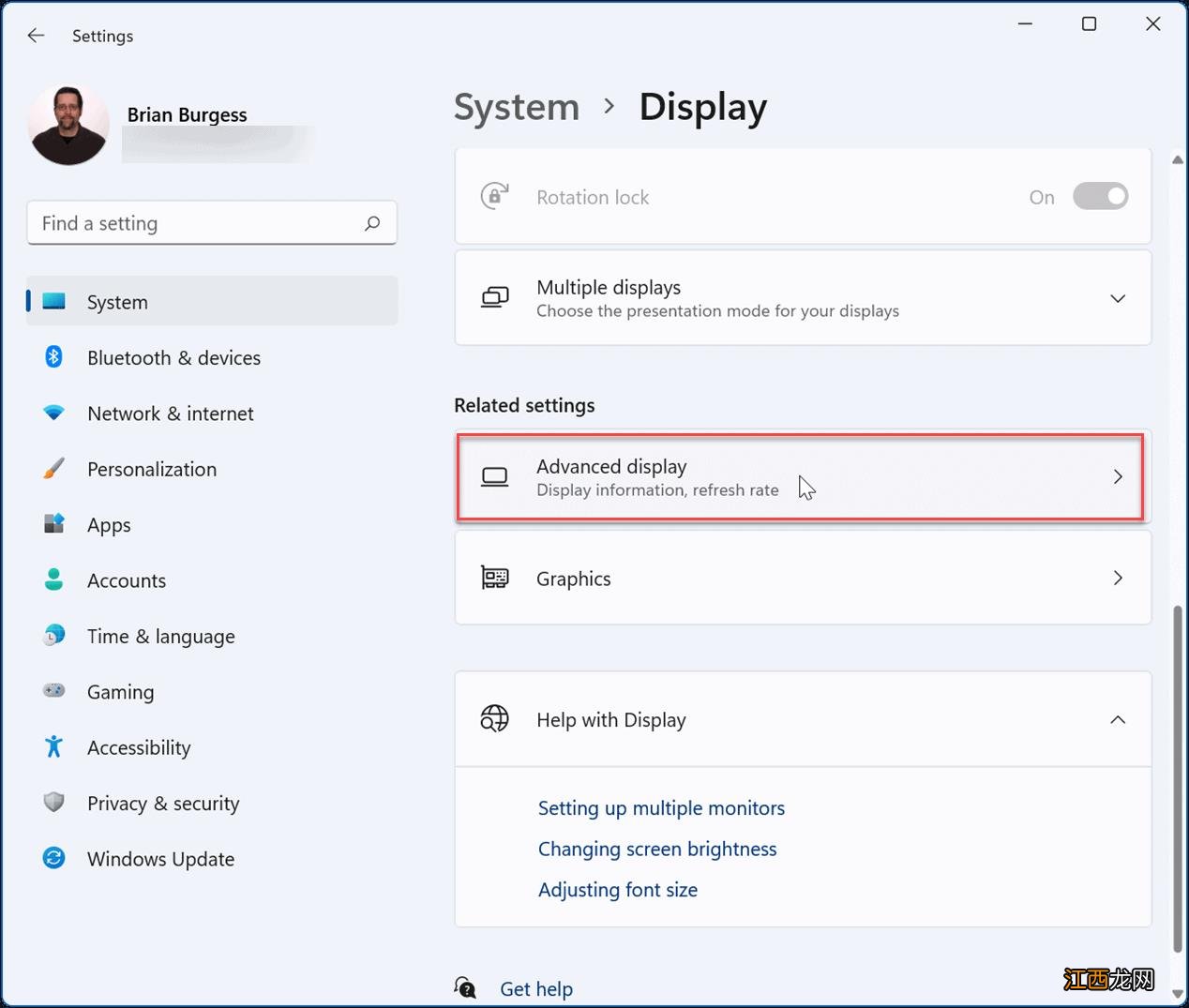
文章插图
【如何更改刷新率?Win11系统更改刷新率的技巧】 接下来, 在“显示信息”部分下, 从“选择刷新率”旁边的下拉菜单中选择最佳刷新率 。
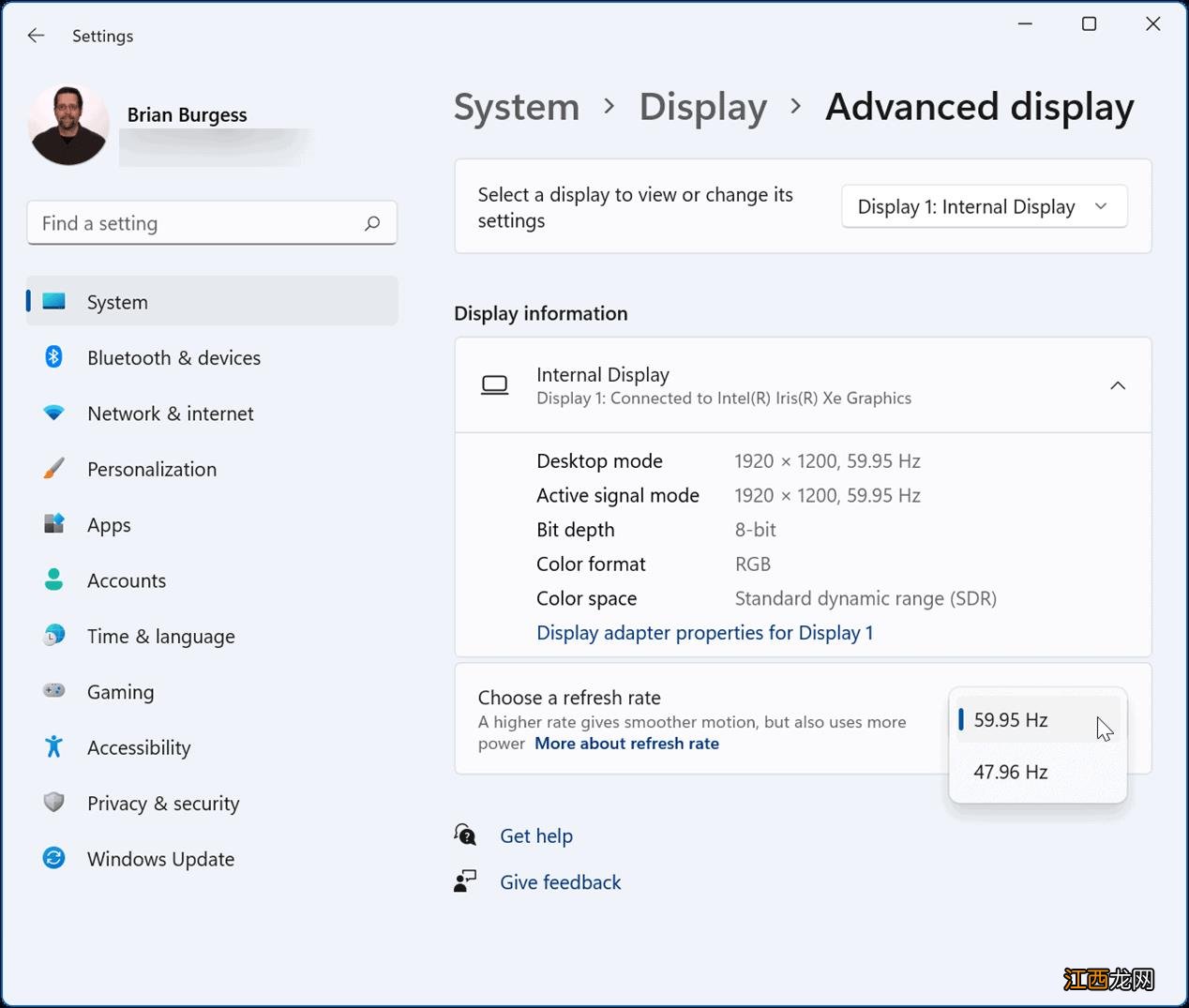
文章插图
设置最佳刷新率后, 您的显示器可能会短暂闪烁 。 之后, 您可以开始使用您设置的改进显示速率的新外观 。
通常, 游戏玩家和图形艺术家最容易注意到刷新率的变化 。 提升它意味着坐在屏幕前时更流畅、更愉快的体验 。 此外, 请记住, 较高的刷新率会缩短笔记本电脑的电池寿命, 因为它会消耗更多电量 。
以上内容就是关于小编为大家介绍的如何更改刷新率?Win11系统更改刷新率的技巧, 有不懂的网友可以参考一下以上内容, 更多系统教程请继续关注镜像之家 。
相关经验推荐
- 笔记本电脑连不上wifi如何解决
- 关于勇气的名言
- 如何避免家中电磁辐射
- 被蚊子叮咬后应如何快速止痒?
- 翻毛皮鞋和麂皮如何清洗?
- 如何教狗狗学会站立 如何教狗狗坐立和站立
- 如何遮盖皱纹和减少细纹 这三种方法十分实用
- 公交车着火了该怎么办 公交车着火应该如何做
- 女生如何搭配出大长腿?
- 如何选择适合自己的衣服?













